Amazon「バスケットLIVE for Prime Video」無料お試しの登録・申し込み方法
Amazon prime videoチャンネルに「バスケットLIVE for Prime Video」が新たに追加!
月額300円(税込)で、バスケットリーグのBリーグのB1全試合のライブ中継・見逃し配信をみることができます。
こちらのページでは、バスケットLIVE for Prime Videoの登録方法(申し込み方法)を詳しく解説。
(関連記事)Amazon Prime Videoチャンネルとは?料金や特徴、チャンネル一覧(番組内容)
このページの目次
Amazon prime videoチャンネル「バスケットLIVE for Prime Video」に登録するには?
公式サイト:Amazon prime videoチャンネル
まず、Amazon prime videoチャンネルを利用できるのは、Amazonプライム会員のみ。
プライム会員でない人は利用できません。
利用したい人は、月額600円(または年額5,900円)の有料のAmazonプライム会員になる必要があります。
プライム会員になると配送特典や会員セール、映画・ドラマ・アニメなどの見放題のプライムビデオ、電子書籍の読み放題Prime Reading、音楽聴き放題Prime Musicなどの多くの特典があるのでお得(詳しい特典内容は、公式サイトをチェック!)。
公式サイト:Amazonプライム
ちなみに、まだプライム会員でない人は、バスケットLIVE for Prime Videoを申し込みする際に同時にプライム会員の申し込みもできます。
もし、先にプライム会員にはいってからチャンネルに加入したい人は、以下の記事を参考にどうぞ。
>Amazon「プライム会員」の登録方法。また、無料お試し体験の注意点とキャンセル方法
無料お試し体験の注意点
バスケットLIVE for Prime Videoは、7日間の無料お試し体験ができます。
無料期間中に解約すると、無料で体験が可能。
無料お試し体験だけしたい人は自動で解約とはなりませんので、無料期間中にAmazonサイトから解約手続きをして下さい。
解約方法は簡単ですが、解約ページが少しわかりにくいところもあるので、下の「バスケットLIVE for Prime Videoの解約方法」の項目を参考にどうぞ。
そして、無料お試し期間がおわった翌日に有料契約となり、その日を基準に自動更新され、毎月の契約が続いていきます。
「バスケットLIVE for Prime Video」の登録の流れ
登録は、以下のような流れになります。
- 「バスケットLIVE for Prime Video」トップページへ
- 申し込みページの「今すぐ7日間無料体験」をタップ
- 支払い方法の設定・内容確認
- 登録終了
すでにプライム会員の人なら、3分もかからないほど簡単!
それでは、スマホからの登録を例に、1つ1つの手順を詳しく解説します。
1.「バスケットLIVE for Prime Video」トップページへ
まずは、こちらの「Amazon prime videoチャンネル」ページへ移動します。
チャンネル一覧が表示されるので、スポーツ&フィットネスのカテゴリーにある「バスケットLIVE for Prime Video」をタップ。
2.バナー画像をタップする
バスケットLIVE for Prime Videoのトップページが表示されます。
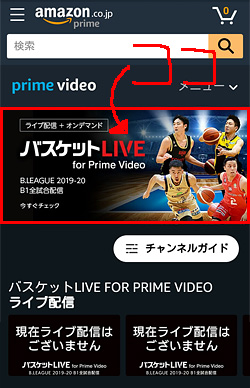
次に、上部の大きなバナー画像をタップ(位置は上図参照)。
3.申し込みページの「今すぐ7日間無料体験」をタップ
申し込みページが表示されます。

無料期間や月額料金などが書かれているので、内容を確認します。
そして、下にある「今すぐ7日間無料体験」ボタンをタップ。
※Amazon会員の登録状況によって、表示される内容は変わる場合があります
4.支払い方法の設定・内容確認
支払い方法の設定と内容確認ページが表示されます。
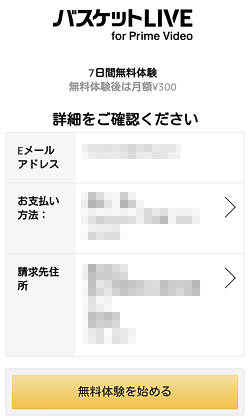
Amazonアカウントに登録している情報が表示されます。
支払い方法を変更したい場合は、「>」をタップして変更が可能。
複数クレジットカードを登録しているなら選択できますし、新規のカードを登録することも。
ただし注意点として、支払い方法を変更すると毎月(または年間)で払っているプライム会員の支払い方法も変更となりますので、その点は注意して下さい。
そして最後に、下にある「無料体験を始める」をタップして登録完了となります。
5.登録終了
これでバスケットLIVE for Primeの登録は完了となりました。
登録完了メールも届きますので、そちらも確認してください。
そして、登録が完了すると、すぐに動画を視聴することができます。
スマホで視聴する場合は、アプリストアから「Amazonプライム・ビデオ」アプリをインストールして、視聴して下さい(プライムビデオのアプリと同じアプリで見れる)。
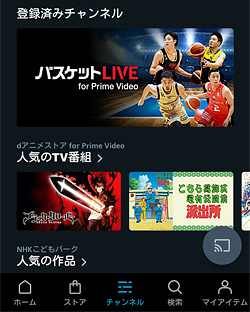
アプリを起動したら、アプリ画面下にあるメニュー「チャンネル」をタップし、登録済みチャンネルの項目にバスケットLIVE for Prime Videoのチャンネルがあります。そこからチャンネルページへどうぞ。
PCから視聴するなら、Amazonサイトのプライム・ビデオのページから。
また、Fire TVやFireタブレットなら、アプリのインストールなくすぐに視聴できますよ。
「バスケットLIVE for Prime Video」の解約方法
無料体験だけする人は、無料期間中に解約手続きをしましょう!
スマホからの解約方法は、以下になります。
- Amazon
サイトへ移動する
- 左上の「≡」からメニューを開き、「Prime Video」をタップ
- 右上の「青い人物アイコン」をタップし、「アカウントと設定」をタップ
- 「チャンネル設定」をタップ
- 解約したいチャンネルの「チャンネルを登録解除」をタップ
解約は簡単ですが、解約ページが少しわかりにくいです。
さらに詳しい解約方法は、以下の記事を参考にどうぞ。
>Amazon Prime Videoチャンネルの解約方法
まとめ
文章にすると少し面倒そうですが、登録はとても簡単!
Amazon prime videoチャンネルはチャンネルごとに無料お試し体験ができるので、他のチャンネルも興味があるようでしたら試してみてはどうでしょうか(チャンネルによって無料期間は違う)。
少し料金が高めのチャンネルもありますが、1本レンタルする料金を考えると、見放題の本数が多いので安いと思います。
お申込みは、以下からどうぞ。
それでは、「バスケットLIVE for Prime Video」無料お試しの登録・申し込み方法でした。
(関連記事)Amazon Prime Videoチャンネルとは?特徴やチャンネル一覧(料金表と番組内容)
※本ページの情報は2019年12月12日時点のものです。最新の情報はAmazon Prime Videチャンネル公式サイトにてご確認ください

